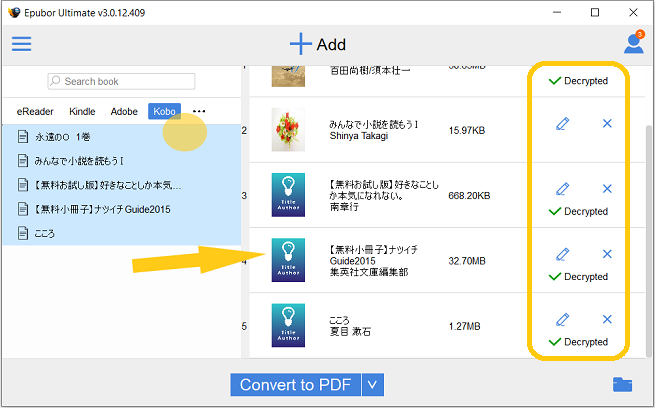楽天Kobo電子書籍をパソコンで読める方法
楽天子会社のKoboは1月の24日、国内で提供しているPC向けアプリ「楽天Koboデスクトップアプリ」にビューワ機能を追加しました。これにより、PC上の大画面でも楽天Koboの電子ブックを閲覧できるようになりました。
方法1. Koboコミックや雑誌をブラウザで読む
ブラウザでもコミックや雑誌などの電子書籍を読むことができます。
Step1:ブラウザから、マイライブラリを開く
購入した本はマイライブラリから読むことができます。パソコンでブラウザを開き、マイライブラリにアクセスしてください。
Step2:「ブラウザで読む」をタップする
コミックや雑誌などのkobo電子書籍なら、ブラウザで書籍ファイルを閲覧できます。
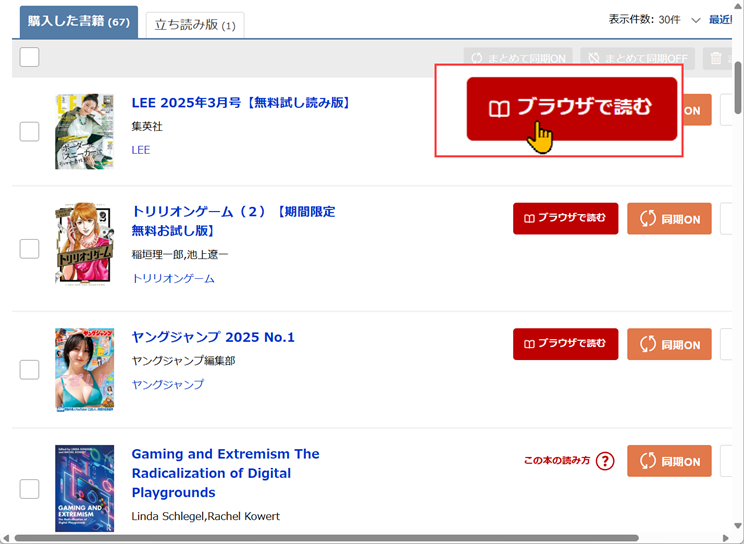
「ブラウザで読む」ボタンをタップするとブラウザビューアが起動し、本を読み始めることができます。
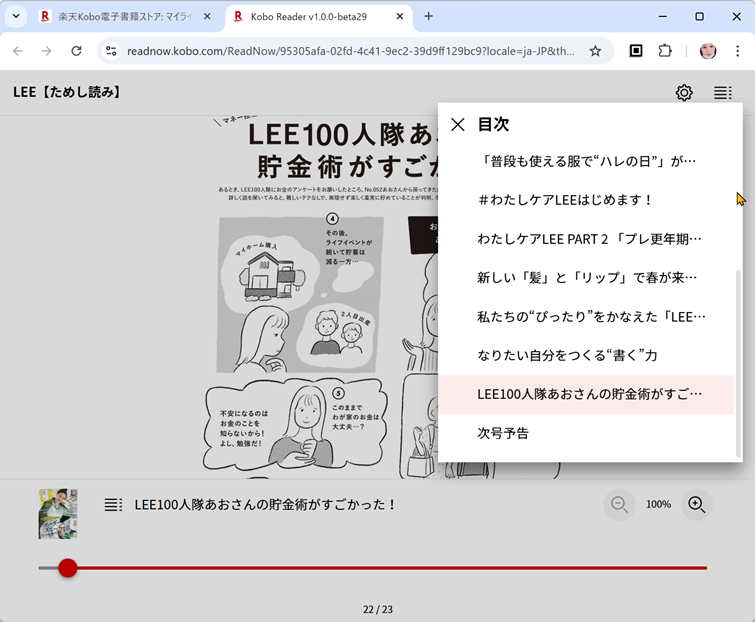
楽天Koboの小説やビジネス書などのリフロー型の書籍がKoboブラウザにて開けません。これらの書籍をPCで読むため、Kobo PC/Macアプリの利用が必要となります。
Rakuten雑誌をブラウザで読む
KoboブラウザでKobo雑誌(Rakuten Kobo書店から購入した電子書籍版、購入時点の最新号の雑誌の電子版)を読めます。
バックナンバー(過去号)なども読みたい場合では電子書籍の雑誌読み放題サブスクサービス(Rakuten Magazine)も利用できます。楽天雑誌を読むなら、楽天マガジンWebリーダーを起動する必要があります。
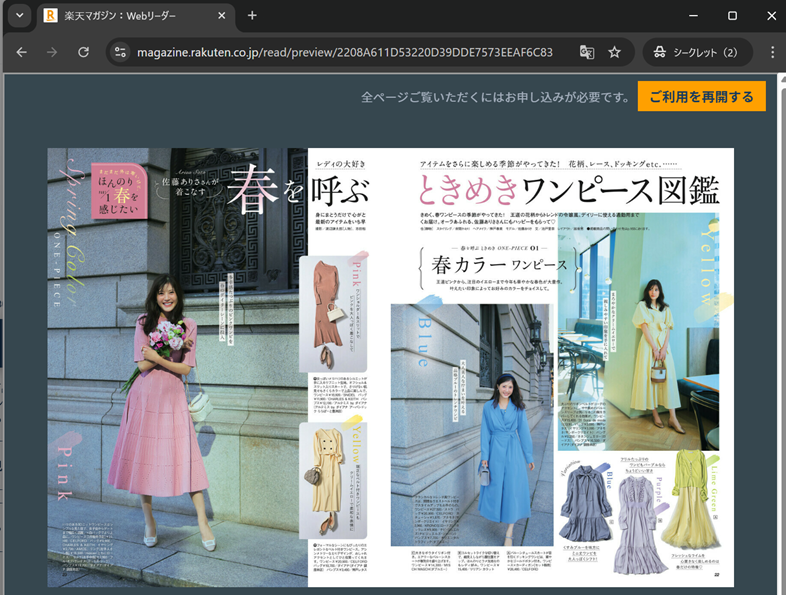
楽天マガジンWebリーダーからは楽天マガジンのダウンロードができません。
方法2. Koboデスクトップアプリで読書
楽天Kobo デスクトップアプリは、日本向けに2012年7月から提供しているものです。ただし、従来ビューワの機能は提供されておらず、Koboの提供する電子書籍端末のセットアップや楽天Koboイーブックストアでの電子書籍の検索・購入などに機能が限られていました。
これまで楽天koboは、電子書籍専用リーダーのほかスマートフォンやタブレットなどで読書ができるIOS / Android用アプリを提供してきたが、今回Windows、Mac用に対応したことで、電子書籍専用端末やスマホなどを持っていない人でも、パソコンがあれば電子書籍が楽しめるようになりました。しおり機能や端末間の同期機能も搭載しています。
kobo デスクトップアプリはこちらからダウンロードしてください。windows版もMac版も選択できます。
https://books.rakuten.co.jp/info/introduction/e-book/#step4pc
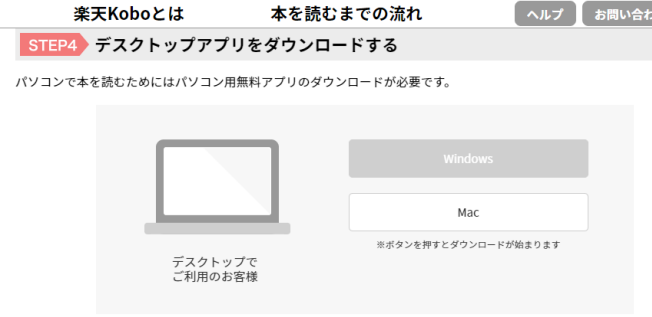
それから、アプリをインストールして立ち上げてください。自分のKoboアカウントを登録して、本の検索と購入などできます。
購入した後、本のカバーをクリックすると、本のダウンロードが始まります。
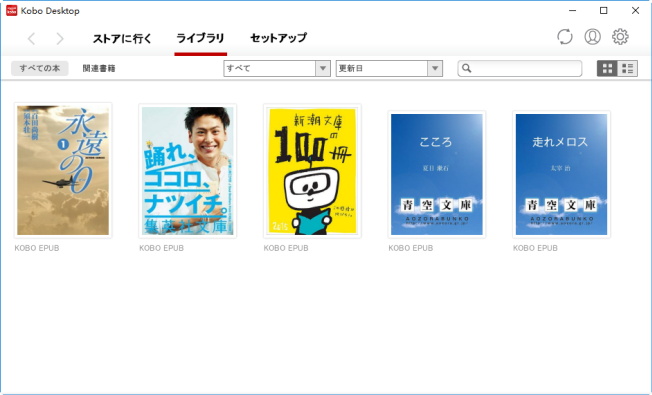
ダウンロード完了したら、ライブラリ内の作品をクリックすると新たなタブでKobo電子書籍の閲覧することができるようになります。
ダウンロード完了の書籍がKEPUBフォルダに保存されています。
PCへダウンロード完了のKobo書籍をPDF形式として保存?
でも、KoboデスクトップアプリにはKoboアプリ自身のデメリットがあります。
デスクトップアプリにはKobo本しか読めません。そして、アプリに保存されたKoboファイルがほかの端末へ転送できません。
楽天KoboアプリでダウンロードしたKobo本がKEPUB形式として保存されます。これらの書籍ファイルがKoboのDRMに付き、Kobo以外のアプリでは閲覧できません。Koboアプリでダウンロードしたファイルがパソコンへバックアップして、他の端末上でも閲覧するためには、Epubor Ultimateを利用してKoboのDRMを解除してkoboをPDF/epub形式に変換する必要があります。